- Kunskapsbas
- Marknadsföring
- Socialt
- Hantera dina inställningar för sociala konton
Hantera dina inställningar för sociala konton
Senast uppdaterad: 1 oktober 2025
Tillgänglig med något av följande abonnemang, om inte annat anges:
-
Marketing Hub Professional, Enterprise
När du har anslutit dina sociala mediekonton till HubSpot kan du ställa in automatisk publicering för din blogg, ändra kontoåtkomst med andra användare och välja sociala konton som standard att publicera från.
Du kan också lägga till länkar till dina sidor på sociala medier i din HubSpot-mall med Follow Me-modulen och ansluta ditt Bitly-konto till HubSpot för att använda din egen kortdomän när du förkortar länkar i sociala inlägg.
Ställ in automatisk publicering av blogg
Om din blogg är hostad på HubSpot kan du ställa in automatisk publicering av blogg för att publicera ett nytt inlägg på dina sociala konton när du publicerar ett nytt blogginlägg.
Dessa inlägg innehåller blogginläggets titel, metabeskrivning, länk och utvalda bild. Varje inlägg publiceras 15 minuter efter att ditt blogginlägg har publicerats. Läs mer om automatisk publicering av blogginlägg i HubSpot.
Observera: automatisk publicering av bloggar är inte tillgänglig för Instagram-konton eftersom länkar inte är tillåtna i Instagram-inlägg.
Så här ställer du in automatisk publicering av bloggar:
- I ditt HubSpot-konto klickar du på settings inställningsikonen i det övre navigeringsfältet.
- Navigera till Marknadsföring > Social i menyn till vänster i sidofältet.
- I kolumnen Automatisk publicering av blogg , bredvid det sociala konto du vill publicera automatiskt till, klickar du på Välj blogg eller Hantera bloggar . Det här alternativet är endast tillgängligt för sociala konton där åtkomsten för Konton är inställd på Alla.
- I dialogrutan klickar du på rullgardinsmenyn Välj blogg och väljer en eller flera bloggar.
- Klicka på Skicka.

Ge andra användare åtkomst till ett socialt konto
Behörigheter krävs Superadministratörsbehörighet krävs för att hantera vilka användare och team som har åtkomst till specifika sociala konton.
Om du uttryckligen ger en användare eller ett team åtkomst till ett socialt konto begränsas åtkomsten för alla andra. Användare eller team utan åtkomst kan inte visa eller hantera inlägg från det kontot i det sociala verktyget. Läs mer om hur du begränsar åtkomsten till dina HubSpot-tillgångar.
- I ditt HubSpot-konto klickar du på settings inställningsikonen i det övre navigeringsfältet.
- Navigera till Marknadsföring > Social i menyn till vänster i sidofältet.
- I kolumnen Kontoåtkomst klickar du på Bara jag, Alla eller [antal team och användare].
- I den högra panelen väljer du bland följande alternativ:
- Privat för mig: begränsa åtkomsten till endast ditt användarkonto. Kontot kommer inte att inkluderas i e-postmeddelandet med den sociala sammanfattningen.
- Tillgänglig för alla: alla användare på kontot har åtkomst.
- Välj användare och team som kan redigera: endast angivna användare på kontot har åtkomst. Kontot kommer inte att inkluderas i e-postmeddelandet med den sociala sammanfattningen. Endast användare i ett Marketing Hub Enterprise -konto kan begränsa åtkomsten för användare och team.
- Om du väljer specifika användare eller team söker du i sökfältet efter och markerar kryssrutan till vänster om användaren eller teamet.
- Om du vill ta bort åtkomst från ett konto avmarkerar du kryssrutan bredvid användarens eller teamets namn eller klickar på X i avsnittet Vem har åtkomst.
- Klicka på Spara längst ner i panelen.
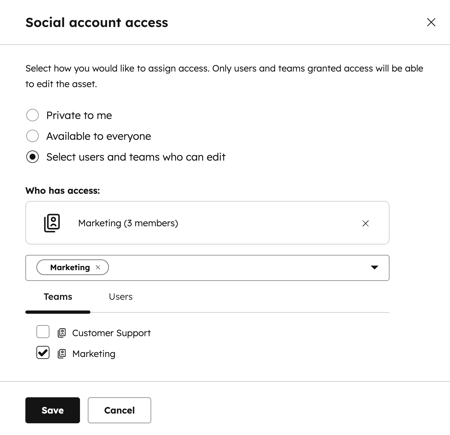
Hantera dina användares sociala publicering och kontoåtkomst
Vilken åtkomstnivå en användare har för att publicera till ett socialt konto beror på användarens behörighet för social publicering och om användaren har kontoåtkomst.
| Användarens sociala behörigheter | Användaren har kontoåtkomst | Användaren har inte tillgång till kontot |
| Endast utkast (endast Marketing Hub Enterprise ) |
Användaren kan skapa utkast. Läs mer om behörigheter för social publicering medendast utkast. |
Användaren kan inte skapa utkast eller visa det sociala kontots namn i de sociala inställningarna. |
| Endast deras konton
|
Beteendet skiljer sig åt beroende på om användaren har anslutit det sociala kontot:
|
Beteendet skiljer sig åt beroende på om användaren har anslutit det sociala kontot eller inte:
|
| Alla tillgängliga konton |
Användaren har full åtkomst till det sociala kontot. |
Beteendet skiljer sig åt beroende på om användaren har anslutit det sociala kontot eller inte:
|
| Användaren har full åtkomst till det sociala kontot. |
||
Observera: om du väljer Rapportera inlägg som publicerats från alla källor när du ansluter ett X-konto , kommer kryssrutan Dela att stängas av och automatiskt aktiveras. Om du vill aktivera kryssrutan Dela och ändra dina delningsinställningar måste du ansluta kontot igen och välja Rapportera endast inlägg som publicerats från HubSpot.
Välj sociala konton som standard att posta från
För att välja specifika sociala konton som standard när du skapar nya sociala inlägg:
- I ditt HubSpot-konto klickar du på settings inställningsikonen i det övre navigeringsfältet.
- Navigera till Marknadsföring > Sociala medier i menyn i vänster sidofält.
- I kolumnen Standard klickar du på för att aktivera Standard. Alla ändringar sparas automatiskt.
Vänligen notera detta:
- Om du har ett Marketing Hub Enterprise-konto kan du bara välja upp till 60 standardkonton att posta från.
- Du kan bara ange ett X-konto som standard.
Bekräfta vilka sociala inlägg som ska inkluderas i dina rapporteringsdata
När du ansluter ditt sociala konto beror de inlägg och interaktionsdata som HubSpot rapporterar på nätverket för det konto du anslöt:
- Facebook, Instagram och YouTube: alla inläggsdata kommer att inkluderas.
- LinkedIn: HubSpot rapporterar inlägg baserat på vilken typ av LinkedIn-konto du har anslutit:
- Om du anslöt ett personligt LinkedIn-konto kommer rapporteringsdata endast att inkludera inlägg som publicerats från HubSpot.
- Om du har anslutit en LinkedIn-företagssida kommer alla inläggsdata att inkluderas.
- X: När du ansluter ditt -konto kan du välja om du vill rapportera all inläggsdata eller bara inlägg som du publicerar från HubSpot. Om du vill ändra inställningarna för synlighet av inlägg för X måste du koppla bort ditt sociala konto och sedan ansluta det igen med önskad inställning.
För att se vilka inlägg HubSpot rapporterar om för dina anslutna sociala konton:
- I ditt HubSpot-konto klickar du på settings inställningsikonen i det övre navigeringsfältet.
- I menyn i vänster sidofält navigerar du till Marknadsföring > Social.
- I tabellen Konton granskar du kolumnen Synlighet för inlägg för vart och ett av dina konton.
Hantera e-postmeddelanden
Som standard får du en e-postsammanfattning av interaktioner, konversationer och X-följare. Superadministratörer och enskilda användare med anslutna sociala konton kan redigera eller stänga av dessa aviseringar i de sociala inställningarna.
- I ditt HubSpot-konto klickar du på settings inställningsikonen i det övre navigeringsfältet.
- Navigera till Marknadsföring > Sociala inställningar i menyn i vänster sidofält.
- Klicka på fliken E-postaviseringar högst upp.
- I avsnittet Inkorg väljer du alternativknappen för att välja aviseringsfrekvens för e-postmeddelanden om sociala sammanfattningar. Dessa e-postmeddelanden innehåller inte data från externt publicerade inlägg.
- I avsnittet Rapporter väljer dukryssrutan Ja, skicka mig ett månatligt e-postmeddelande med mina sociala rapporter för att aktivera eller inaktivera dessa e-postmeddelanden. Denna e-postsammanfattning innehåller data för inlägg som publicerats från HubSpot och externt publicerade inlägg.
Vänligen notera:
- Instagram- och Youtube-interaktioner och aktiviteter ingår inte i några sociala e-postmeddelanden.
- Endast data för sociala konton som är inställda på Tillgängliga för alla kommer att inkluderas. Om åtkomsten till ett socialt konto har begränsats till specifika användare eller team, kommer det sociala kontot inte att inkluderas i några sociala e-postmeddelanden.
- Endast nya X-följare kommer att inkluderas i detta e-postmeddelande. Nya följare från andra nätverk som Facebook, Instagram eller LinkedIn kommer inte att inkluderas.

Tilldela sociala konton med varumärken
Prenumeration krävs En Marketing Hub Enterprise-prenumeration och tillägget Brands krävs för att tilldela sociala konton ett varumärke.
Anslutna sociala konton kan bara associeras med ett varumärke åt gången. Läs mer om hur du associerar dina tillgångar med varumärken.
Så här tilldelar du ett socialt konto ett visst varumärke:
- I ditt HubSpot-konto klickar du på settings inställningsikonen i det övre navigeringsfältet.
- Navigera till Marknadsföring > Social i menyn till vänster i sidofältet.
- I kolumnen Varumärke klickar du på Ej tilldelat eller på [Varumärkesnamn] om det sociala kontot redan är tilldelat ett varumärke.
- I den högra panelen väljer du det varumärke som ska kopplas till det sociala kontot.
- Klicka på Spara längst ned. Det sociala kontot kommer att flyttas till det valda varumärket.
- Du kan också navigera till ett visst varumärke och sedan ansluta ett socialt konto som ska tilldelas under det varumärket. Läs mer om hur du navigerar mellan varumärken.
- När du växlar mellan varumärken i inställningarna för sociala konton visas endast sociala konton som är kopplade till varumärket i dina sociala inställningar.
- När du växlar mellan varumärken i det sociala verktyget visas endast data och tillgångar (t.ex. inlägg, svar) som är kopplade till de sociala konton som tilldelats det valda varumärket i det sociala verktyget.

